কম্পিউটার
কমান্ড প্রমোট (Computer command prompt )
এর সাহয্যে আপনি অনেক ধরনের গুরুত্বপূর্ন কাজ করতে পারেন। কোন ফোল্ডার বা ফাইলস হাইড করতে, কম্পিউটার স্ক্যান
করতে, কোন ওয়েব সাইড এর ip বের করতে হলে কম্পিউটার এর command prompt ব্যবহার হয় ।
এছাড়াও আরো অনান্য কাজে এই cmd command ব্যবহার করা হয়। আজ আপনার সাথে আলোচনা করবো এই রকম ১০ গুরুত্বপূর্ন computer cmd command সম্পর্কে । সো শুরু করা যাক………
এছাড়াও আরো অনান্য কাজে এই cmd command ব্যবহার করা হয়। আজ আপনার সাথে আলোচনা করবো এই রকম ১০ গুরুত্বপূর্ন computer cmd command সম্পর্কে । সো শুরু করা যাক………
প্রথমেই
আসে আপনার কোন private files or folder যদি হাইড করতে চান তাহলে আপনি এই cmd
command ছাড়াও হাইড করতে পারবেন । কম্পিউটার এর default settings থেকে । কিন্তু ওই
হাইড করা ফাইল গুলো যে কেউ্ চাইলে কম্পিউটার এর সেটিংস চেঞ্চ করে দেখতে পারবে। সো যদি আপনি চান আপনার
private files গুলো cmd command prompt এর সাহায্যে হাইড করতে তাহলে ।
01. প্রথমে
আপনার কমান্ড প্রমোট ওপেন করতে হবে । কমান্ড প্রমোট শর্টকাটে ওপেন করার জন্য আপনি আপনার
কম্পিউটাররের windows + R = run command ওপেন করার পর
টাইপ
করুন : cmd
Enter
/ ok
ওকে
তে প্রেস করলে কমান্ড প্রমোট ওপেন হয়ে যাবে।
আপনি যে ফাইল বা ফোল্ডার হাইড করতে চান সেটি যদি desktop এ থাকে তাহলে । টাইপ করুন : cd desktop
আর
যদি অন্য কোন ড্রাইভে থাকে তাহলে ওই ড্রাইভের লেটার টি লিখেন । আমি এখানে ডেস্কটপের
একটি ফাইল কে হাইড করতে চাই তাই কমান্ড প্রমোটে
লিখতে হবে:
Cd desktop
Enterদেওয়ার
সাথে সাথে cmd directory টি এই রকম দেখাবে:
এরপর
টাইপ করতে হবে: attrib +h +s +r (folder name)
Example:
attrib +h +s +r 0
0
আমার ফোল্ডার এর নাম
এখানে
0 আমার ফোল্ডার এর নাম । ওইখানে আপনার ফোল্ডার এর নাম দিতে হবে । দেওয়ার পর এন্টার
প্রেস করতে হবে। তাহলে আপনার ফোল্ডার হাইড
হয়ে যাবে।
এখন
যদি আপানার হাইড হয়ে যাওয়া ফোল্ডারকে আবার unhide করতে চান তাহলে কমান্ড প্রমোট এ গিয়ে
টাইপ করতে হবে: attrib -h -s -r 0
লিখে এন্টার প্রেস করলে আপনার ফোল্ডার আবার আন হাইড হয়ে যাবে।
02.
আপনার কমান্ড প্রোমোট এর ডিফল্ট কালার আপনি চাইলে চেঞ্চ করতে পারেন (change command prompt default colour ) । এই কালার চেঞ্চ করতে চাইলে একটি কমান্ড লিখতে হবে
:color (কোড )
বিভিন্ন ধরনের কালার কোড আছে ।
Example :
color 06
লিখে
এন্টার দিলে সব লেখার কালার গুলো চেঞ্চ হয়ে যাবে।
আপনি কালার কোড গুলো দেখতে চাইলে টাইপ
করুন: color help
এন্টার প্রেস করুন :
অনেক
ধরনের কালার কোড দেখতে পারবেন। আপনার ইচ্ছে
মতো কালার সিলেক্ট করে
টাইপ
করুন : color (your chose code ) then enter তাহলে ওই কালার applied হয়ে যাবে।
03.
কম্পিউটার কমান্ড প্রমোট এর সাহায্যে সহজেই
বন্ধ (shutdown by cmd command) করতে চাইলে । কমান্ড প্রমোট ওপেন করুন । এরপর টাইপ করুন :
shutdown /s
/t ( time set ) । আপনার কম্পিউটার যদি এক মিনিট পর বন্ধ করতে চান তাহলে
। টাইপ করুন: shutdown /s /t 60
Enter দেওয়াার সাথে সাথে
আপনার কম্পিউটার 60 সেকেন্ড এর ভিওর বন্ধ হয়ে যাবে। আপনি যদি চান আরো আগে বন্ধ করতে
তাহলে । সময় সেট করে দিতে পারেন।
সময় সেট করে দিয়ে এন্টার
প্রেস করলে ।
সো এই কমান্ডের সাহায্যে
আপনি আপনার কম্পিউটার এর shutdown time set করে দিতে পারবেন।
04.
আপনার কম্পিউটার সি,এম,ডি কমান্ডোর সাহায্যে স্ক্যান (scean computer by cmd
command) করতে চাইলে । command prompt open করে লিখতে হবে :
attrib
-h -r -s /s /d c\:*.* । ঠিক এভাবেই
লিখতে হবে।
লিখে এন্টার প্রেস করলে
। আপনার কম্পিউটারের সিস্টেম ডিস্ক স্ক্যান হতে থাকবে।
স্ক্যান হতে কিছু সময় নিবে।
05.
Cmd command prompt এর সাহায্যে সহজেই আপনার কম্পিউটার এর আইপি বের করতে পারবেন (find
your computer ip address by cmd command) ।
এইজন্য অবশ্যই আপনার কম্পিউটারে internet connection থাকতে হবে। এরপর কমান্ড প্রমোট ওপেন করে টাইপ করতে হবে: ipconfig /all
লিখে এন্টার দিলে আপনার কম্পিউটার এর আইপি শো করবে:
06.
সি, এমডি কমান্ডের সাহায্যে যে কোন ওভেব সাইডের
আইপি এড্রেস ( find any websites ip address by cmd command ) জানার জন্য: আপনার কামান্ড
প্রমেfট গিয়ে টাইপ করতে হবে: ping (web site address)
Example: ping www.facebook.com
লিখে এন্টার প্রেস করলে ওই ওভেব সাইডের ip address সহজেই দেখতে পারবেন।
এছাড়াও আরো একটি কমান্ডের
সাহায্যে যে কোন ওয়েব সাইডের ip address বের
করা যায় । কমান্ডটি হলো : tracert (web site )
Example : tracert www.faceook.com
So..এই দুইটি কমান্ডের সাহায্যে
সহজেই আপনি যে কোন ওভেব সাইডের আইপি বের করতে
পারবেন।
07.
একটি simple কমান্ডের সাহায্যে আপনি চাইলে কামান্ড প্রমোট এর টাইটেল চেঞ্চ করতে
পারবেন (change command prompt title name) এটি default ভাবে command prompt লেখা থাকে ।
লেখাটি চেঞ্চ করতে চাইলে একটি কমান্ড লিখতে হবে: title (name that you
want to give )
Example : title it-nextsolution
লিখে এন্টার প্রেস করলে
আপনার কমান্ড প্রমোট এর নাম চেঞ্চ হয়ে যাবে।
08. আপনার কমান্ড প্রমোট এর ডিফল্ট ডিরেক্টরি পাথ (change default directory text of command
prompt ) চেঞ্চ করতে চাইলে লিখতে হবে : prompt (name that you want to give )
Default ভাবে কমান্ড প্রমোট
এর পাথ এই রকম থাকে :
আপনি ওই ডিরেক্টরি এর নাম
চেঞ্চ করতে পারেন আপনার নিজের মতো করে
টাইপ করুন: example: prompt it-nextsolution
লিখে এন্টার দিলে আমার কম্পিউটার
এর কমান্ড প্রমোট এর পাথ চেঞ্চ হয়ে শুধু it-nextsolution নাম হবে:
09.
কামান্ড প্রমোট এর সাায্যে সহজেই আপনি কোন ফোল্ডার এবং ফাইলস তৈরি করতে পারবেন (create
folder and files with cmd command)
ফোল্ডার তৈরি করার জন্য
প্রথমে আপনি আপনার কামান্ড প্রমোট ওপেন করে । ওপেন কারার পর যদি ডেস্কটপে ফোল্ডার তৈরি
করতে চান তাহলে টাইপ করুন:
Cd desktop
লিখে এন্টার প্রেস করতে হবে।
এরপর লিখতে হবে : mkdir
(folder name)
Example: mkdir it-nextsolution
এন্টার প্রেস করলে ওই নামে
একটি নতুন ফোল্ডার তৈরি হয়ে যাবে।
এখন যদি চান ওই ফোল্ডার
এর ভিওর কোন ফাইলস তৈরি করতে তাহলে ।
টাইপ করুন: cd (folder name that you will create )
Example : cd it-nextsolution
এইবার টাইপ করতে হবে: cd.> files name. txt
এখানে আপনি যে ফরমেট এর
ফাইলস তৈরি করবেন সেই ফরমেট এর extension শেষে দিয়ে দিতে হবে। এখানে .txt হলো একটি
টেক্সট ফাইল এর ফরমেট।
এন্টারে প্রেস করলে আপনার
ওই ফোল্ডারে একটি টেক্সট ফাইল তৈরি
হয়ে যাবে।
10.
এবং সর্বশেষ কমান্ড প্রমোট ট্রিক্স । আমি জানি যে, বেশির ভাগ লোকই এই ট্রিক্স সম্পর্কে
জানেন। (refresh computer by cmd command
) ।
সো যারা জানেন না তারা জেনে
নিন যে, কিভাবে command prompt দিয়ে কম্পিউটার refresh করা যায়। সো প্রথমে আপনাকে কামান্ড
প্রমোট ওপেন করতে হবে । এরপর টাইপ করতে হবে: tree
লিখে এন্টার প্রেস করতে
হবে তাহলে আপনার কম্পিউটার রিফ্রেশ হবে:
আরো বিস্তারিত জানতে ভিজিট করুন: ◀◀
₪ visit our channel:
https://goo.gl/1hYn7D
₪ Facebook page: https://goo.gl/Wz14tZ
₪ Blog: https://it-nextsolution.blogspot.com ₪ Bangla blog: https://it-nextbd.blogspot.com ₪ printest: https://in.pinterest.com/itnextsolution/it-next-solution/ ₪ Twitter: https://twitter.com/ItNextsolution ₪ Google Plus+ https://plus.google.com/u/0/100340465744763170450
https://goo.gl/1hYn7D
₪ Facebook page: https://goo.gl/Wz14tZ
₪ Blog: https://it-nextsolution.blogspot.com ₪ Bangla blog: https://it-nextbd.blogspot.com ₪ printest: https://in.pinterest.com/itnextsolution/it-next-solution/ ₪ Twitter: https://twitter.com/ItNextsolution ₪ Google Plus+ https://plus.google.com/u/0/100340465744763170450
















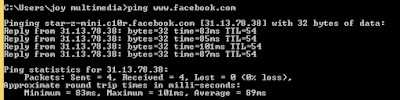









2 comments
commentsI rarely share my story with people, not only because it put me at the lowest point ever but because it made me a person of ridicule among family and friends. I put all I had into Binary Options ($690,000) after hearing great testimonies about this new investment
Replystrategy. I was made to believe my investment would triple, it started good and I got returns (not up to what I had invested). Gathered more and involved a couple family members, but I didn't know I was setting myself up for the kill, in less than no time all we had put ($820,000) was gone. It almost seem I had set them up, they came at me strong and hard. After searching and looking for how to make those scums pay back, I got introduced to maryshea03@gmail.com who helped recover about 80% of my lost funds within a month.
I rarely share my story with people, not only because it put me at the lowest point ever but because it made me a person of ridicule among family and friends. I put all I had into Binary Options ($690,000) after hearing great testimonies about this new investment
Replystrategy. I was made to believe my investment would triple, it started good and I got returns (not up to what I had invested). Gathered more and involved a couple family members, but I didn't know I was setting myself up for the kill, in less than no time all we had put ($820,000) was gone. It almost seem I had set them up, they came at me strong and hard. After searching and looking for how to make those scums pay back, I got introduced to maryshea03@gmail.com who helped recover about 80% of my lost funds within a month.